So schalten Sie CarPlay auf Ihrem IPhone aus

Erfahren Sie, wie Sie verhindern, dass CarPlay automatisch startet, wenn Ihr iPhone eine Verbindung zu Ihrem Auto herstellt, und wie Sie die Funktion vorübergehend deaktivieren.
Google Pay ersetzt Android Pay und bietet Nutzern eine wesentlich optimierte Zahlungsanwendung auf Smartphones. So fügen Sie Ihrem Google Pay-Konto eine Vielzahl von Zahlungskarten oder Geschenkgutscheinen hinzu.
Google Pay ist in zwei Registerkarten unterteilt: Startseite und Karten . Obwohl Sie auf der Registerkarte "Startseite" jede Debit- oder Kreditkarte als Standard anzeigen können, werden die meisten Konten und persönlichen Karten im Bereich "Karten" angezeigt.
Um eine Kredit- oder Debitkarte, die erste, die die Bedürfnisse der Nutzer die bewegen Karten . Berühren Sie hier die blaue schwebende Aktionstaste. Danach erscheint ein Popup mit vielen Optionen. Klicken Sie auf Kredit- oder Debitkarte hinzufügen.
Als Nächstes können Sie einen der anderen Kartentypen auswählen, die Google in der Datei für Ihr Konto bereitstellt, oder eine neue Karte auswählen: Neue Karten hinzufügen.
Wenn Sie die bereits hinterlegte Karte verwenden möchten, müssen Sie nur einige Kredit- / Debitkarteninformationen überprüfen und Ihre Google Pay- Einstellungen bei Ihrem Bankkonto authentifizieren . Wenn Sie eine neue Karte hinzufügen möchten, müssen Sie nur das Karteninformationsformular ausfüllen.
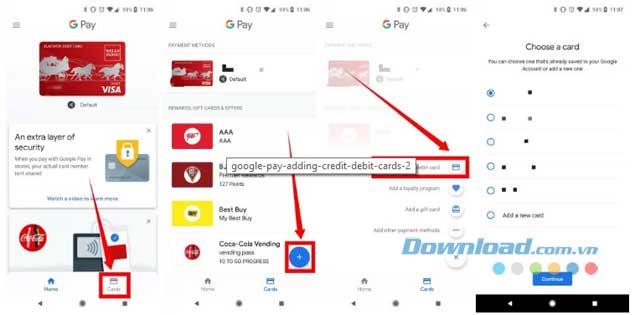
Wenn Sie sich als Mitglied eines Lieblingsgeschäfts anmelden, eine Auszeichnung erhalten oder am Treueprogramm des Restaurants teilnehmen möchten, ist dies die ideale Wahl, wenn Sie beim Einkaufen Rabatte oder Angebote erhalten möchten. Es ist jedoch ärgerlich, dass Sie sich nicht alle Kontoinformationen oder Mitgliedskarten merken können. Google Pay hilft Ihnen dabei, sich zu verabschieden.
Kehren Sie zu Karten zurück, tippen Sie auf die blaue schwebende Task-Schaltfläche und wählen Sie Treueprogramm hinzufügen.
Als Nächstes sehen Sie eine Liste der Geschäfte in der Nähe mit Treueprogrammen, für die Sie eine Mitgliedskarte haben. Wenn Sie den gewünschten Anbieter nicht sehen, geben Sie einen Namen ein, um danach zu suchen.
Sie können dann ein Foto von der Karte machen oder Ihre Kontonummer eingeben. Schließen Sie alle Anfragen ab. Wenn Sie das nächste Mal den Shop betreten, müssen Sie nur den Kundenbindungskassierer in Google Pay angeben.
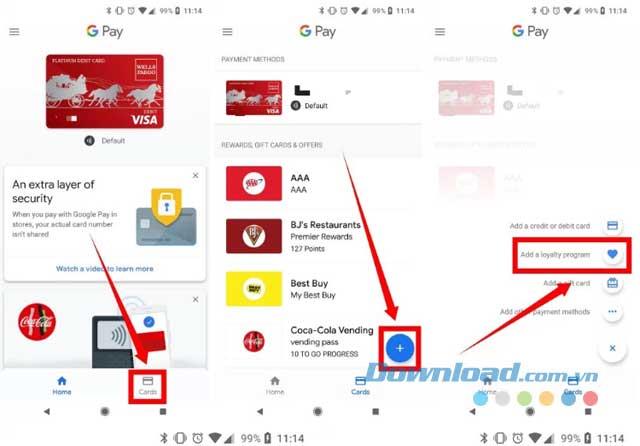
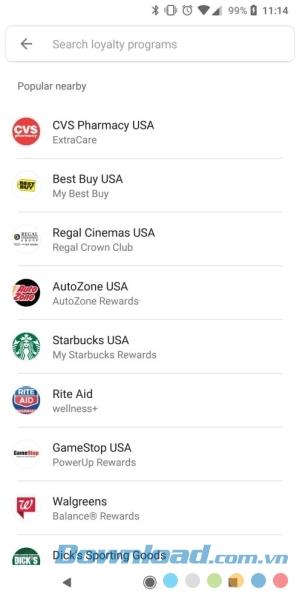
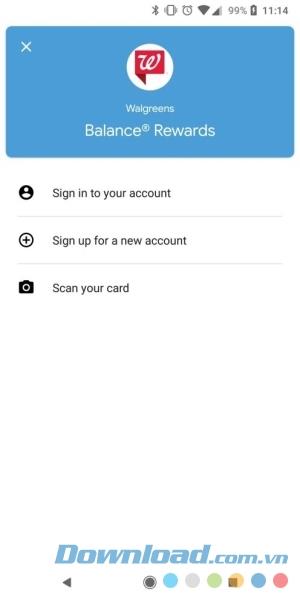
Wie bei Kundenkarten vergessen Sie beim Einkauf oft Geschenkkarten. Mit Google Pay können Sie viele verschiedene Karten in der App speichern und vom Kassierer direkt von Ihrem Telefon aus scannen lassen.
Um eine Geschenkkarte hinzuzufügen, greifen Sie auf Karten zu und wählen Sie die blaue schwebende Schaltfläche => Geschenkkarte hinzufügen .
Wählen Sie auf dem neuen Bildschirm einfach den nächstgelegenen Händler aus oder suchen Sie nach Geschäften, die Geschenkkarten akzeptieren. Danach müssen Sie einige Informationen wie Kartennummer, Sicherheitscode oder Kontostand eingeben ...
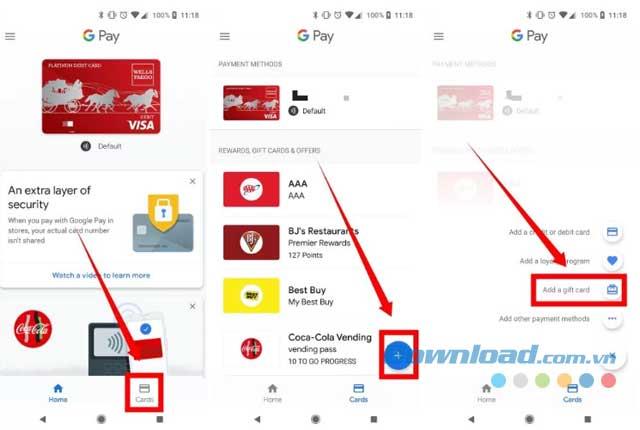
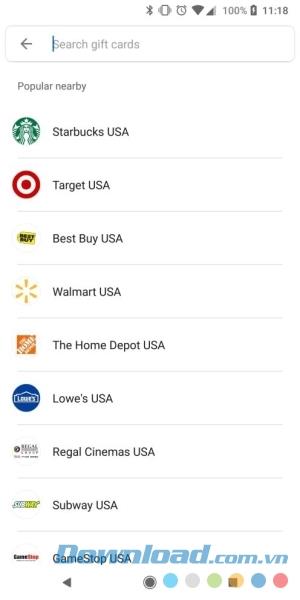
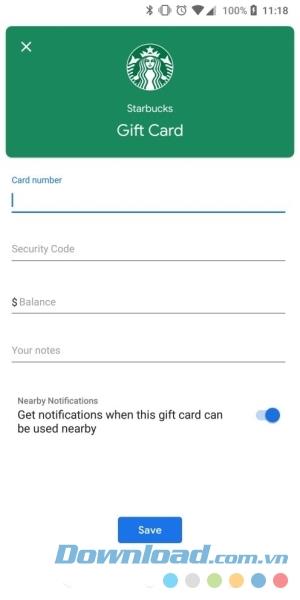
Wenn Sie zögern, eine Kredit- / Debitkarte für einen Kauf zu verwenden, und eine zweite Sicherheitsebene wünschen, verwenden Sie PayPal.
Zunächst benötigen Sie ein gültiges PayPal-Konto. Gehen Sie dann ähnlich wie oben zu Karten => klicken Sie auf die grüne schwebende Schaltfläche => Andere Zahlungsmethoden hinzufügen => PayPal .
Sie gelangen auf die PayPal-Website. Sie müssen sich in Ihrem Konto anmelden und Google Pay autorisieren.
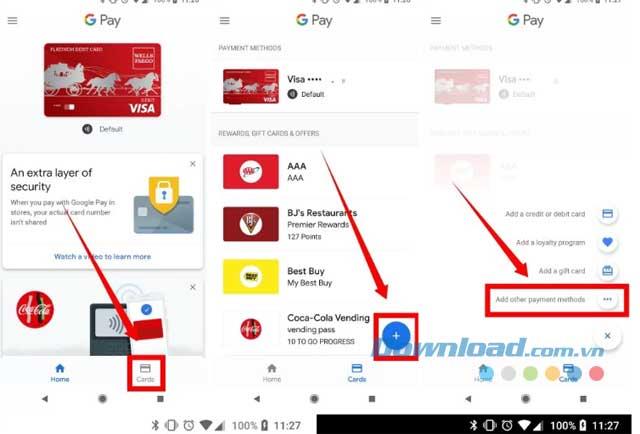
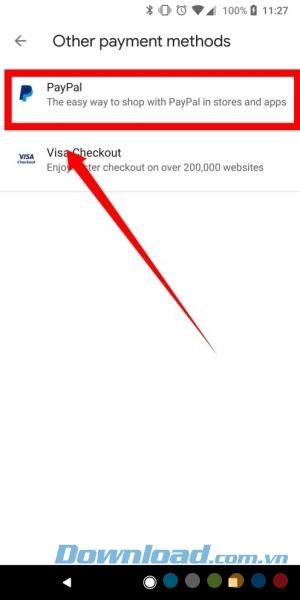
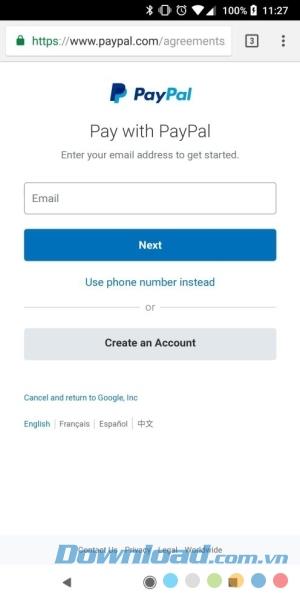
Wie PayPal ist Visa Checkout eine alternative Kaufmethode, wenn Sie keine Kredit- / Debitkarten verwenden möchten. Bitte stellen Sie sicher, dass Sie ein Visa Checkout-Konto haben, bevor Sie es zu Google Pay hinzufügen.
Das Hinzufügen zu Google Pay ähnelt dem von PayPal. Öffnen Sie die Registerkarte Karten, gehen Sie zu Karten => klicken Sie auf die grüne schwebende Schaltfläche => Andere Zahlungsmethoden hinzufügen => Visa Checkout . Sie gelangen zur Webversion, um sich in Ihrem Konto anzumelden und Google Pay die Berechtigung zur Verwendung zu erteilen.
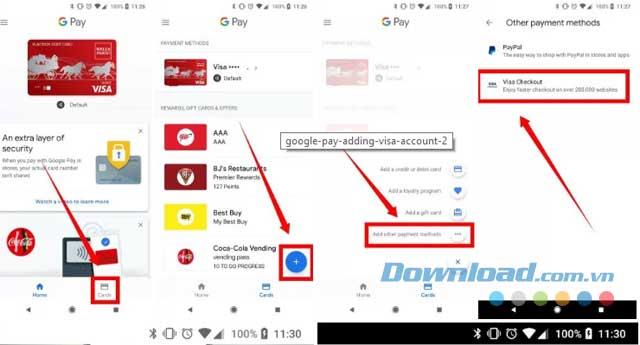
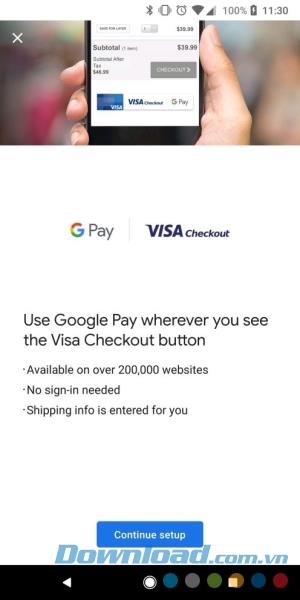
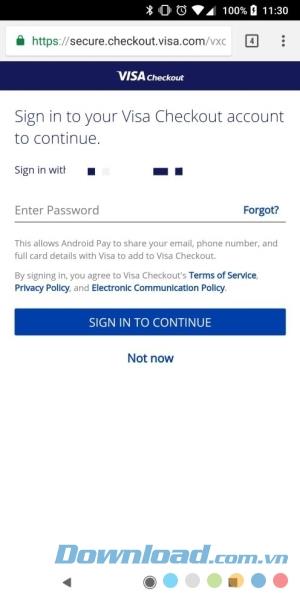
Wenn Sie Fragen haben, hinterlassen Sie unten einen Kommentar und wir werden uns so schnell wie möglich bei Ihnen melden.
Erfahren Sie, wie Sie verhindern, dass CarPlay automatisch startet, wenn Ihr iPhone eine Verbindung zu Ihrem Auto herstellt, und wie Sie die Funktion vorübergehend deaktivieren.
Selbst wenn Sie kein Android-Telefon besitzen, nutzen Sie wahrscheinlich täglich drei oder vier Dienste von Google, sodass das Unternehmen viel über Sie weiß. Du bist geerntet
Viele Leute denken, dass sie Apps auf ihrem iPhone 13 schließen müssen, um die Leistung und Akkulaufzeit ihres Telefons zu verbessern. In Wahrheit müssen Sie nur schließen
Das Ändern Ihres Startbildschirms ist eine großartige Möglichkeit, Ihrem iPhone eine persönliche Note zu verleihen. Es verleiht Ihrem Gerät ein einzigartiges Aussehen, das Ihre Persönlichkeit widerspiegelt
Manchmal erscheint die Meldung „Verbindungsproblem oder ungültiger MMI-Code“, was für Android-Benutzer frustrierend sein kann. Wenn die Meldung „Ungültiger MMI-Code“ angezeigt wird
Die Funktion „Bitte nicht stören“ (DND) von Apple ist ideal für die Verwaltung Ihrer Benachrichtigungen, damit Sie sich konzentrieren können. Wenn die Funktion aktiviert ist, können Sie sie so anpassen, dass alles angehalten wird
Wie zeige ich gespeicherte WLAN-Passwörter auf Android an, Wie zeige ich gespeicherte WLAN-Passwörter auf Android an? Sehr einfach. Lassen Sie uns mit WebTech360 lernen, wie Sie Passwörter anzeigen
So verwenden Sie Mi Band zur Fernsteuerung von Android. Mi Band 5 und 6 sind großartige Fitnessarmbänder, aber Sie wissen bereits, wie Sie Mi Band als Telefonsteuerung verwenden
So automatisieren Sie Android-Smartphones nach Wunsch: Mit Automatisierungsanwendungen wie Tasker und IFTTT können Sie Android so einstellen, dass häufige Aufgaben automatisch ausgeführt werden
Gefälschte virtuelle Geld-Mining-App für Android: Alles, was Sie wissen müssen. Virtuelles Geld-Mining ist der Haupttrend zum Geldverdienen während der Pandemie. Seien Sie jedoch vorsichtig mit Ihren Worten
So verbinden Sie die Apple Watch mit einem Android-Telefon. Die Apple Watch ist eines der herausragenden Produkte von Apple, das von vielen iFans geliebt wird. Man kann sagen, dass es sich um ein Zubehör handelt.
Wie mache ich einen Screenshot einer App, die diese Funktion auf Android nicht zulässt? Müssen Sie einen Screenshot einer App machen, die diese Funktion auf Android einschränkt? Sie haben mehrere Möglichkeiten, Screenshots zu erstellen
So verschieben Sie Apps auf Android-Geräten auf die SD-Karte. Verschieben Sie Apps auf allen Android-Versionen ganz einfach auf die SD-Karte, um wertvollen Speicherplatz freizugeben.
So aktualisieren Sie benutzerdefinierte ROMs auf Android: Benutzerdefinierte ROMs werden normalerweise häufiger aktualisiert als Android-Telefone mit Standard-Firmware. So aktualisieren Sie ein benutzerdefiniertes ROM
So machen Sie Screenshots im Inkognito-Modus auf Android: Wenn Sie Screenshots machen möchten, während Sie inkognito auf Android surfen, finden Sie hier einige Möglichkeiten, dies zu umgehen
So aktualisieren Sie Microsoft Surface Duo auf Android 11: Android 11 kann jetzt für Microsoft Surface Duo verwendet werden. So aktualisieren Sie Microsoft Surface
So verwenden Sie Material You auf Android 12: Material You bietet viele Anpassungsoptionen für Android 12. Treten Sie WebTech360 bei, um zu erfahren, wie Sie Android 12 anpassen
Was ist BlackRock-Malware auf Android? Wie kann man BlackRock vermeiden? Android-Benutzer, die Apps aus App-Stores von Drittanbietern installieren, sind einem hohen Risiko einer Malware-Infektion ausgesetzt
Anleitung zur Behebung des Fehlers, dass Google auf Android nicht geöffnet werden konnte. Am Morgen des 22. Juni 2021 konnten viele Nutzer des Google-Browsers auf Android nicht darauf zugreifen
Android 13: Neue Funktionen, die Sie ausprobieren sollten, Android 13 ist mit vielen interessanten neuen Funktionen im Test. Lassen Sie uns die Funktionen von WebTech360 herausfinden


















